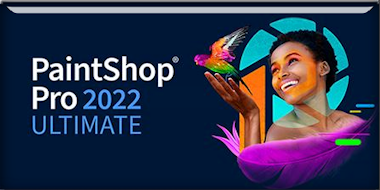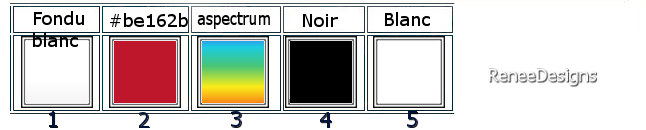|
Wij gaan beginnen met de les
Creative Planet - Planète
créative
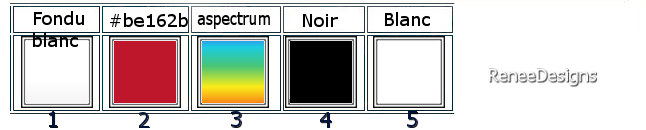
1. Open de afbeelding- ‘’Fond-Creative-Planet’’-
Laag maken van de achtergrondlaag= Raster 1
2. Aanpassen- Vervagen- Radiaal vervagen met onderstaande instellingen
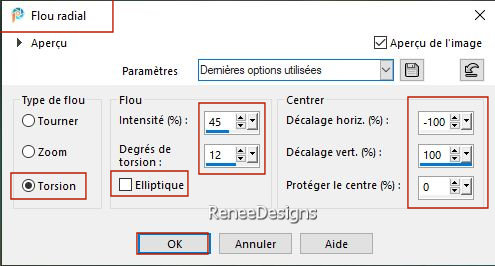
3. Effecten - Insteekfilters – FM Tile Tools – Saturation Emboss met de standaardinstellingen
- Herhaal dit filter nog een keer
4. Lagen – Dupliceren
5. Afbeelding – Vrij roteren -
90° naar rechts
6. Effecten-3D- effecten- Slagschaduw met deze instellingen: 10/10 65/ 30 kleur is zwart
- Herhaal de slagschaduw met deze instellingen
-10/ -
10
- Activeer Raster 1 in het lagenpalet
7. Effecten- Afbeeldingseffecten- Naadloze herhaling met onderstaande instellingen
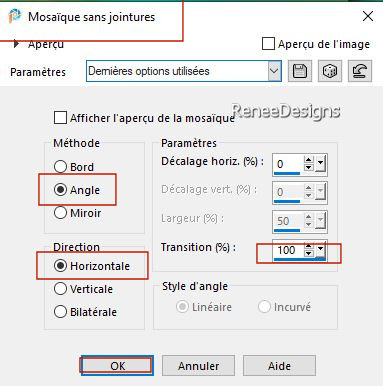
- Activeer in het lagenpalet de kopielaag van Raster 1
8. Effecten – Vervormingseffecten – Pixelvorming met deze instellingen: 45/45
9. Effecten - Insteekfilters – Mura’s Meister- Perspective Tiling met onderstaande instellingen
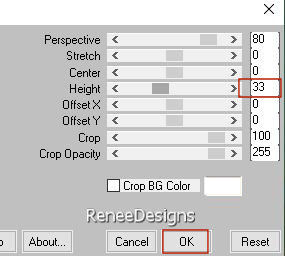
10. Selecties-Selectie laden/opslaan-selectie laden van af schijf en neem selectie: ‘’Creative Planet-1’’
11. Aanpassen- Vervagen-Gaussiaanse vervaging-Bereik op 33
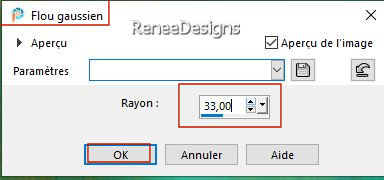
12. Effecten – Artistieke effecten – Oplichtende randen met deze instellingen
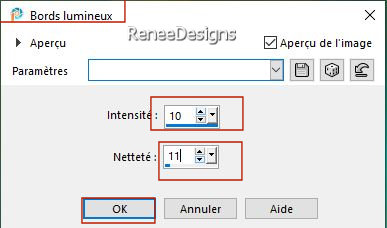

- Activeer opnieuw Raster 1 in het lagenpalet
13. Effecten - Insteekfilters - AAA Filters – Good Vibrations met onderstaande instellingen
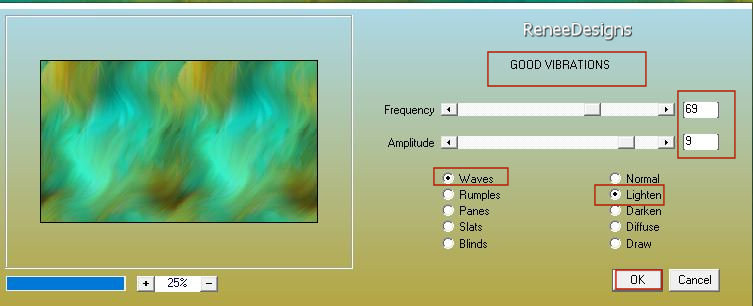
14. Effecten – Randeffecten – Accentueren
15. Effecten - Insteekfilters – Nick Collection - Viveza2 - je kunt dit filter als demo gebruiken
(bij problemen zit er een afbeelding bij het materiaal en plak als nieuwe laag op je werk en dan)
Lagen samenvoegen -Omlaag samenvoegen !!
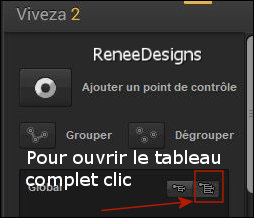 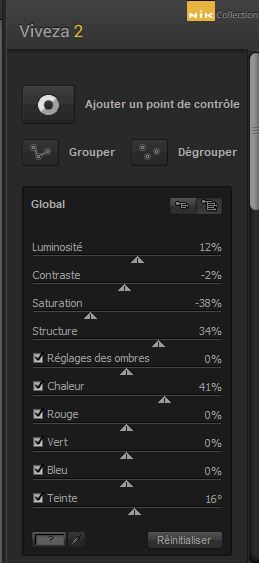
16. Open de tube ‘’Creative-Planet-Image1’’ - Bewerken- Kopiëren- Activeer je werkje- Bewerken-Plakken als nieuwe laag
- Plaats tegen de bovenrand van je werk aan
17. Lagen-Eigenschappen-zet de mengmodus van deze laag op" Hard Licht "
18. Lagen –
Dupliceren–
Lagen-Eigenschappen-zet de mengmodus van deze laag op "Normaal"
19. Lagen- Samenvoegen- Omlaag samenvoegen
- Activeer de bovenste laag in het lagenpalet
20. Lagen- Nieuwe rasterlaag
21. LET OP !! Selecties-Selectie laden/opslaan-selectie laden van af schijf en neem selectie: ‘’Creative-Planet-verre-1’’
22. Eigenschappen voorgrond- zet de voorgrondkleur op #ffffff
Gereedschap vlakvulling
 –
vul de selectie met de voorgrondkleur #ffffff –
vul de selectie met de voorgrondkleur #ffffff

23. Open de tube ’’Image1-crea-verre.’’ -Bewerken- Kopiëren- Activeer je werkje- Bewerken-Plakken als nieuwe laag
- Plaats op de bodem van het glas
24. Effecten - Insteefkfilters- FM Tile Tools – Metallic Emboss met de standaardinstellingen
25. Effecten– Randeffecten – Accentueren
26. Open de tube die Renée heeft gebruikt ‘’Image2-crea-verre’’ -of kies zelf een afbeelding
27. Bewerken- Kopiëren- Activeer je werkje- Bewerken-Plakken als nieuwe laag
-Plaats het correct - verwijder het overtollige wat over het glas komt met je gum of met je lasso
28. Aanpassen-Scherpte- Nog scherper
29. Lagen – Dupliceren
30. Lagen-Eigenschappen-zet de mengmodus van deze laag op" Hard Licht "– zet de laagdekking op 63% (dit zal afhangen van de keuze van je afbeelding en dan zonodig aanpassen)
31. Open de tube
‘’planetes-renee ‘’ kies planeten uit naar smaak
- Verkleinen naar smaak en plaats wat jij leuk vindt
32.Open de tuben ‘’creative-planet-citron’’
en ‘’Image3 crea-verre’ ’-Bewerken- Kopiëren- Activeer je werkje- Bewerken-Plakken als nieuwe laag (decoratie voor het glas zie grote afbeelding) .
- In het lagenpalet-activeer Raster 1
33. Lagen – Dupliceren
34. Effecten - Insteekfilters – Simple -Blintz
35. Effecten - Insteekfilters – Simple – Half Warp
36. Effecten - Insteekfilters - Filters in Unlimited 2.0 - Filter Factory
Gallery A - Zoom Out met deze instellingen: 81/77/225/217
37. Effecten - Insteekfilters - Filters in Unlimited 2.0 - Filter Factory
Gallery M - X Exchange
38. Aanpassen- Scherpte- Verscherpen
39. Lagen-Eigenschappen-zet de laagdekking van deze laag terug naar 91%
40. Lagen- Nieuwe rasterlaag
- Eigenschappen voorgrond - zet de voorgrond op een lineair verloop en neem "vervaging wit" met onderstaande instellingen
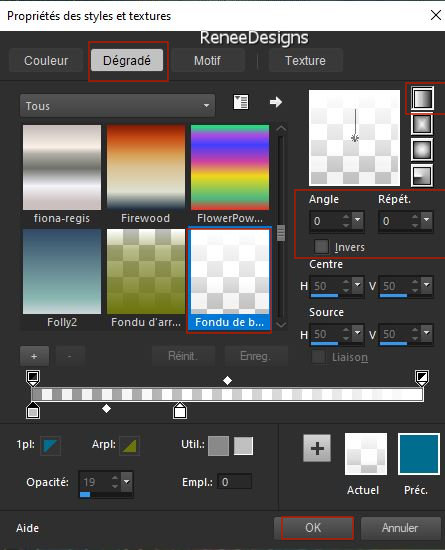
41. Gereedschap vlakvulling
 –
vul de laag met het verloop –
vul de laag met het verloop
42. Effecten– Geometrische effecten – Cirkel- vink bij Transparant
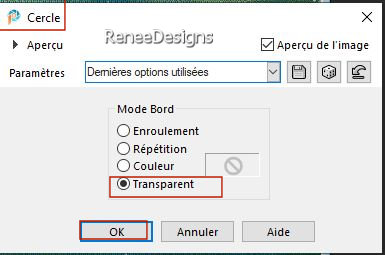
43. Lagen-Eigenschappen-zet de laagdekking van deze laag terug naar 63%
44. Effecten –Belichtingseffecten – Zonnestraal met onderstaande instellingen – kleur #be162b
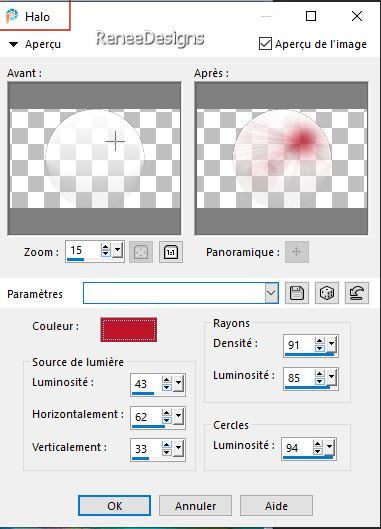
45. Effecten-3D- effecten- Slagschaduw met deze instellingen: – 25 /2
/ 78 /100 kleur is zwart
- Activeer de bovenste laag in het lagenpalet
- Eigenschappen voorgrond-zet de voorgrond op lineair verloop en neem verloop ’’ aspectrum’’ - met onderstaande instellingen
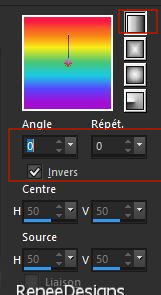
46. Lagen- Nieuwe rasterlaag
47. Selecties-Selectie laden/opslaan-selectie laden van af schijf en neem selectie: ‘’Creative Planet-2’’
48. Gereedschap vlakvulling
 –
vul de selectie met het verloop ( klik 3 keer in de selectie 3 ) –
vul de selectie met het verloop ( klik 3 keer in de selectie 3 )
49. Aanpassen- Vervagen- Gaussiaanse vervaging-Bereik op 3%

50. Effecten– Vervormingseffecten – Bolvorm met onderstaande instellingen

51. Lagen-Eigenschappen-zet de mengmodus van deze laag op "Hard Licht"
52. Effecten - Insteekfilters L & K’s- Sanne met deze instellingen : 0/109
53. Open ''Brush-Creative-planete-CLOUDS''
-Bewerken- Kopiëren- Activeer je werkje- Bewerken-Plakken als nieuwe laag
-
Plaats rechts boven in de hoek
54. Lagen- Dupliceren-
Plaats links boven
55. Lagen-Eigenschappen-zet de mengmodus van deze laag op "Bleken"- zet de laagdekking op 73%
56. Open de tube ‘’
creative-planet-Image3’’- Bewerken- Kopiëren- Activeer je werkje- Bewerken-Plakken als nieuwe laag
- Plaats rechts zie grote afbeelding
57. Open de tube met de tekst, plak als nieuwe laag op je werkje en plaats
58. Open de tube ‘’Renee-Tubes-Planetes-1’’ -Bewerken- Kopiëren- Activeer je werkje- Bewerken-Plakken als nieuwe laag
- Plaats (zie grote afbeelding)
59.
Effecten - Insteekfilters - Alien Skin EyeCandy 5 -
Impact - Perspective shadow met onderstaande instellingen
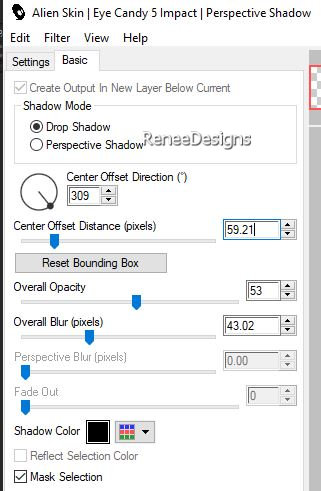
60. Open de tube ‘’creative-planet-Image4’’ -Bewerken- Kopiëren- Activeer je werkje- Bewerken-Plakken als nieuwe laag
- Plaats onderaan links –zie grote afbeelding
61. Lagen-Eigenschappen-zet de mengmodus van deze laag op "Luminantie-Oud"
62. Effecten - Insteekfilters - Alien Skin EyeCandy 5 - Impact - Perspective
shadow met dezelfde instellingen
63. Afbeelding- Randen toevoegen met 1 Pixel -kleur zwart
-Afbeelding- Randen toevoegen met 10 Pixels -kleur wit
-Afbeelding- Randen toevoegen met 1 Pixel -kleur zwart
-Afbeelding- Randen toevoegen met 50 Pixels -kleur wit
64. Effecten - Insteekfilters – AAA Frame – Foto frame met onderstaande instellingen
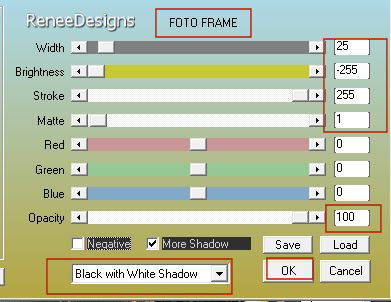
65. Afbeelding- Formaat wijzigen met 85 %- vink bij formaat van alle lagen wijzigen
66. Plaats jouw watermerk en het watermerk van Renée op je werk
67. Lagen- Samenvoegen- Alle lagen samenvoegen.
Opslaan als JPG
Ik hoop dat jullie er net zoveel plezier mee hadden als ik met het schrijven van deze les
Renée
Deze les werd door Renée geschreven op 15/05/2023
en uitgegeven
in 2023
*
Elke gelijkenis met een andere bestaande les berust op puur toeval
* Vergeet onze vertalers/tubers/testers niet te bedanken die achter de schermen werken.
Bedankt
|
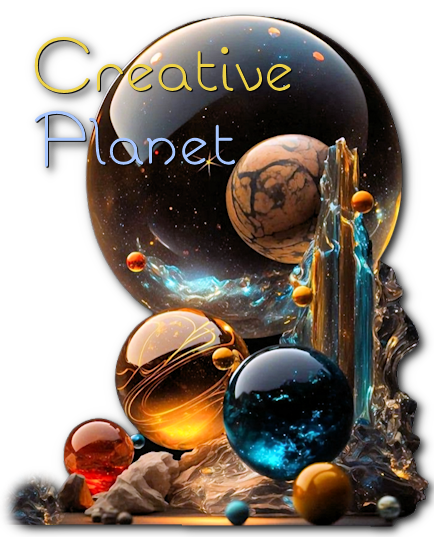

 Vertalingen
Vertalingen